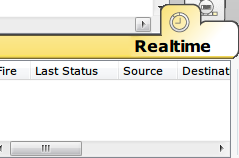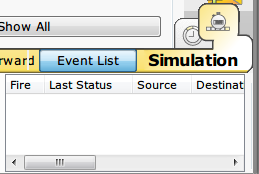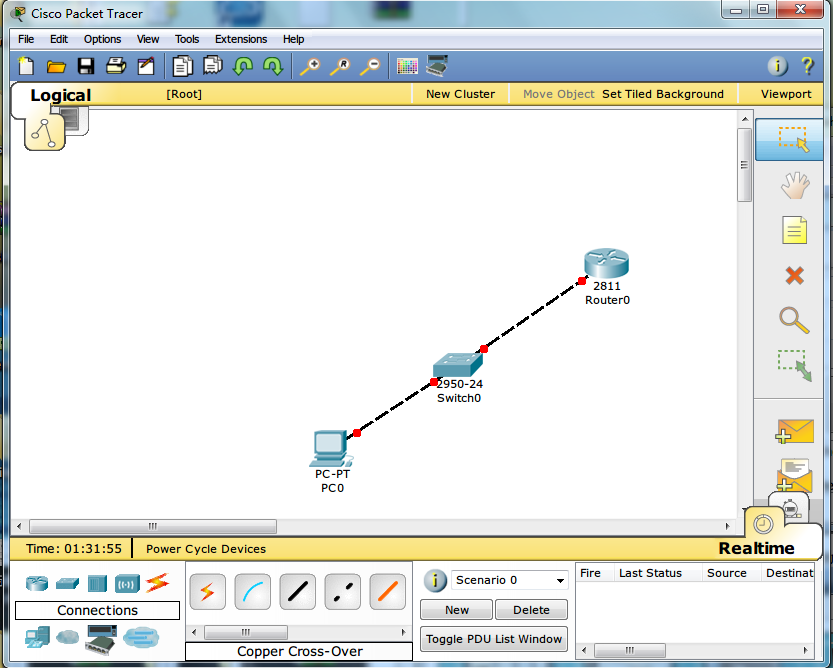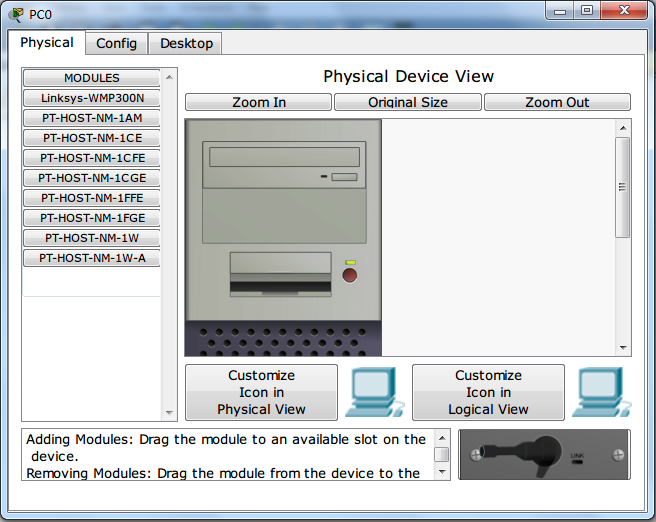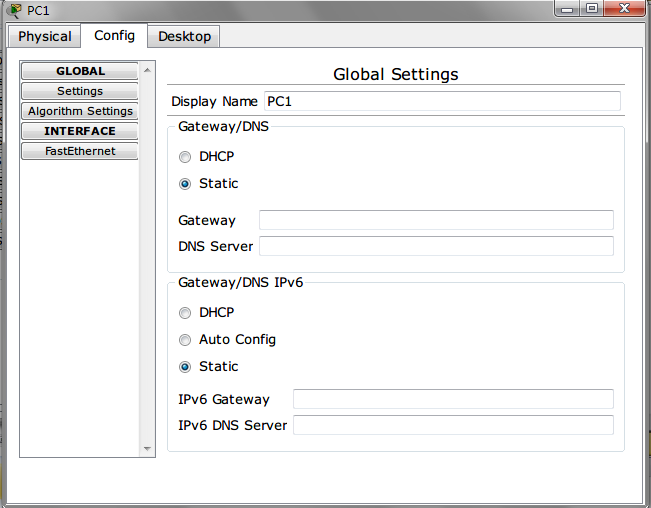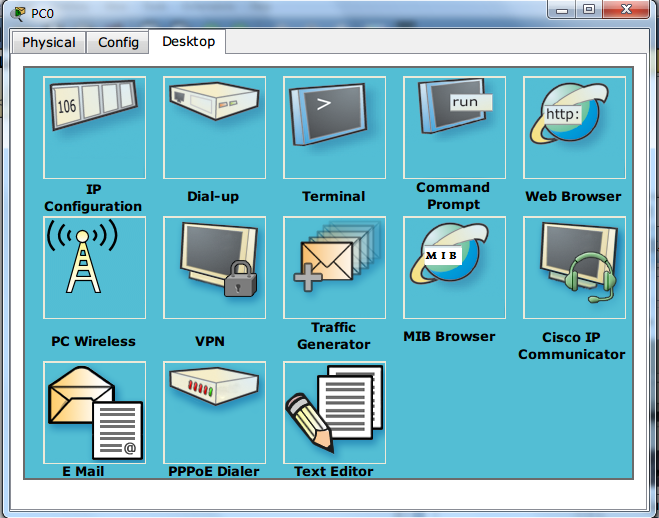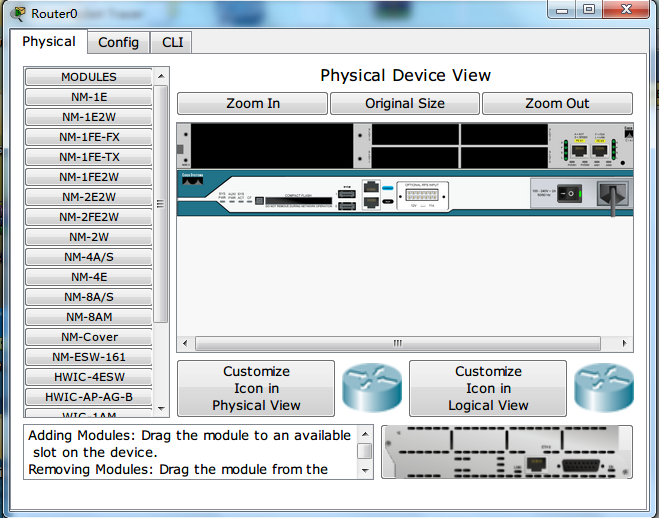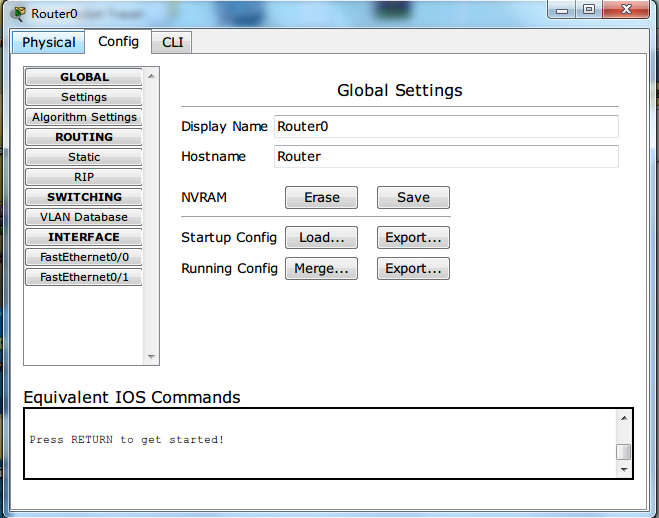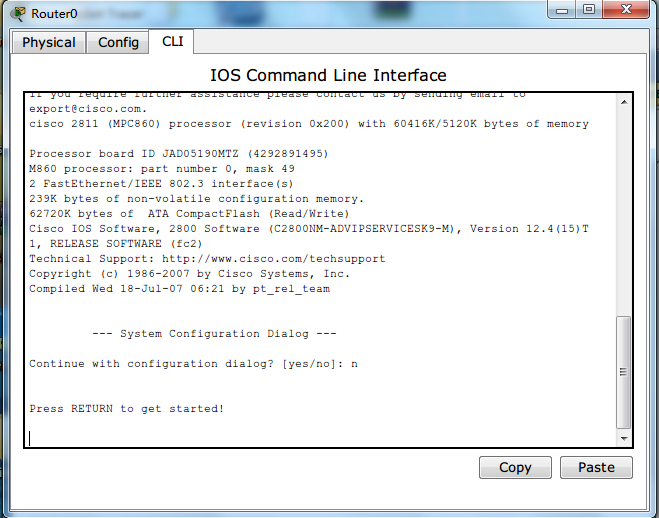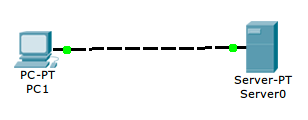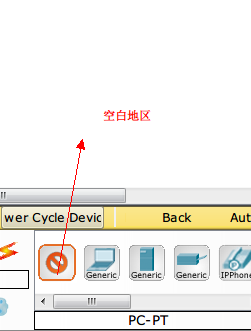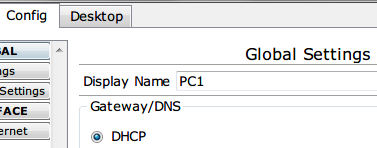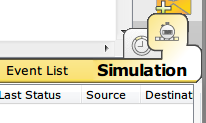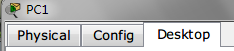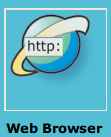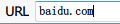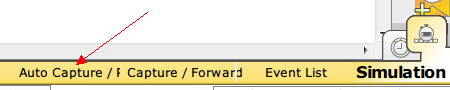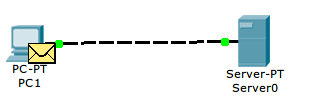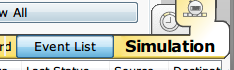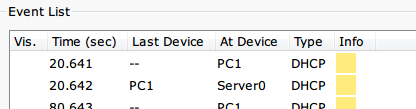思科介面使用總結
Routers 路由器(Ctrl+Alt+R)
Switches 交換機(Ctrl+Alt+S)
Hubs 分線器(集線器)(Ctrl+Alt+U)
Wieless Devices 無線裝置(Ctrl+Alt+W)
Connections 通訊鏈路(Ctrl+Alt+O)
End Devices 終端裝置(Ctrl+Alt+V)
WAN Emualtion WAN模擬(Ctrl+Alt+N)
Custom Made Devices 定製裝置(Ctrl+Alt+T)
Multiuser Connection 多使用者聯結器(Ctrl+Alt+N)
通訊鏈路









裝置編輯區域








Realtime Mode(Shift+R)實時模式 可以操作
Shimulation Mode(Shift+S)模擬模式 顯示過程
建立拓撲圖
單擊PC-PT PC0的圖示
Physical 硬體
Modules(模組)模組拖動到右圖的黑塊(插口)即可使用
Physical Device View 物理裝置檢視
Zoom In(聚焦)也就是放大
Original Size(原始大小)復原
Zoom Out(散焦)縮小

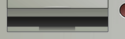
Conflg 配置資訊
Desktop 桌面 包含IP地址、VPN、瀏覽器等常用功能的配置
路由器配置
“Physical”選項卡主要用於配置裝置介面模組,選擇左側的模組,將其拖動到右側裝置插槽即可(在新增
或刪除模組時,必須保持裝置開關處於關閉狀態)。
“Config”選項卡主要用於圖形化配置路由器的基本引數和配置檔案的相關操作
“CLI” CLI 命令列 就是模擬真實裝置的模擬介面,可以在此對裝置進行所需要的配置操作
一個例項:研究應用層和傳輸層協議
一、建立一個

【建立方法】:(點選圖示
二、建立一個Server-PT
三、用 Copper Croos-Over 交叉線 連線他們
四、點選PC1(Conflg介面下) 單擊選項DHCP
五、切換到模擬模式,如果彈出一個窗(事件表),點選Event List 事件表關閉
六、點選PC1 進入Desktop選項
點選Desktop選項的Web Browser網際網路瀏覽器
URL輸入baidu.com點選GO(或回車)然後關閉PC1視窗 回到介面
七、點選Auto Capture自動捕獲,就可以看到動畫
【動畫】
八、點選Event List進入事件表 可以看見模擬傳輸過程
【過程】